|
Σημαντικό Οι υπηρεσίες Access Services 2010 και Access Services 2013 έχουν καταργηθεί στην επόμενη κυκλοφορία του SharePoint. Σας συνιστούμε να μην δημιουργείτε νέες εφαρμογές web και να μην μεταφέρετε τις υπάρχουσες εφαρμογές σας σε εναλλακτικές πλατφόρμες, όπως τις εφαρμογές του Microsoft Power Apps. Μπορείτε να κάνετε κοινή χρήση δεδομένων της Access με το Dataverse, το οποίο είναι μια βάση δεδομένων cloud στην οποία μπορείτε να δημιουργήσετε Power Platform εφαρμογές, να αυτοματοποιήσετε ροές εργασιών, εικονικούς παράγοντες και πολλά άλλα για το web, το τηλέφωνο ή το tablet. Για περισσότερες πληροφορίες, ανατρέξτε στο θέμα Γρήγορα αποτελέσματα: Μετεγκατάσταση δεδομένων της Access στο Dataverse. |
Μπορείτε να κλειδώσετε έναν πίνακα σε μια εφαρμογή web της Access για να αποκλείετε την επεξεργασία ή τη διαγραφή δεδομένων. Το κλείδωμα πινάκων βοηθάει όταν θέλετε να συμπεριλάβετε δείγμα δεδομένων στην εφαρμογή web που παρέχετε στους χρήστες της εφαρμογής. Το κλείδωμα είναι ιδιαίτερα χρήσιμο όταν σκοπεύετε να διανείμετε μια εφαρμογή Access στον κατάλογο εφαρμογών ή στο SharePoint Store. Αφού κλειδώσετε έναν πίνακα, μπορείτε να αναβαθμίσετε την εφαρμογή web αργότερα χωρίς να αντικαταστήσει τα δεδομένα που οι χρήστες έχουν αποθηκεύσει στις παρουσίες της εφαρμογής web.
Σημείωση: Η επιλογή κλειδώματος πινάκων είναι διαθέσιμη μόνο για εφαρμογές web της Access που βρίσκονται σεMicrosoft 365 τοποθεσίες του SharePoint Online. Για να δείτε την επιλογή "Κλείδωμα", πρέπει επίσης να έχετε την Access 2013 με το Office 2013 Service Pack 1 (SP1) ή υψηλότερη έκδοση εγκατεστημένη στον υπολογιστή ή τη συσκευή σας.
-
Ανοίξτε την εφαρμογή web στην Access και επιλέξτε τον πίνακα που θέλετε να κλειδώσετε από τον επιλογέα πίνακα στο αριστερό τμήμα παραθύρου.
-
Κάντε κλικ στην επιλογή Ρυθμίσεις/Ενέργειες > Κλείδωμα.
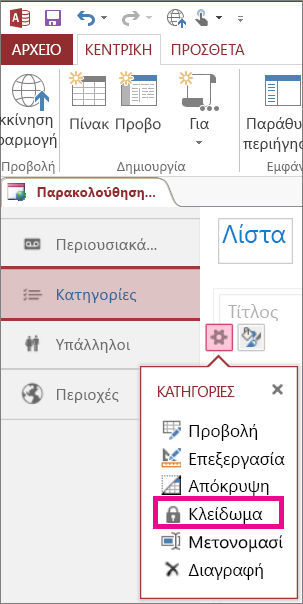
Το εικονίδιο κλειδώματος εμφανίζεται δίπλα στο όνομα του πίνακα.
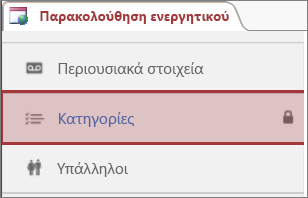
Συμβουλή: Για να ξεκλειδώσετε έναν πίνακα, ακολουθήστε τα ίδια βήματα και κάντε κλικ στο κουμπί "Ξεκλείδωμα".
Τι συμβαίνει όταν κλειδώνετε έναν πίνακα σε μια εφαρμογή web της Access;
Τα δεδομένα σε κλειδωμένους πίνακες είναι μόνο για ανάγνωση για τους χρήστες, γεγονός που σημαίνει ότι κανείς δεν μπορεί να τα επεξεργαστεί ούτε από την Access ούτε από το πρόγραμμα περιήγησης. Εάν θέλετε να προσθέσετε δεδομένα σε έναν κλειδωμένο πίνακα, πρέπει πρώτα να τα ξεκλειδώσετε και, στη συνέχεια, μπορείτε να κλειδώσετε τον πίνακα αργότερα.
Όταν οι χρήστες αναβαθμίζουν μια εφαρμογή εγκαθιστώντας μια νέα έκδοση από τον κατάλογο εφαρμογών ή το SharePoint Store, τα νέα δεδομένα σε οποιονδήποτε κλειδωμένο πίνακα αντικαθιστούν τα δεδομένα στην εφαρμογή. Αυτό θα πρέπει να είναι εντάξει, δεδομένου ότι οι χρήστες μπορούν να αποθηκεύουν δεδομένα μόνο σε ξεκλείδωτες πίνακες και τα δεδομένα από ξεκλείδωτες πίνακες δεν περιλαμβάνονται στα πακέτα εφαρμογών για ανάπτυξη.
Ένας συντάκτης εφαρμογής μπορεί να χρησιμοποιήσει μια μακροεντολή δεδομένων "Με την ανάπτυξη" για να μετακινήσετε τα δεδομένα από έναν κλειδωμένο πίνακα σε έναν άλλο πίνακα, κατά την ανάπτυξη της αναβάθμισης. Αυτό διατηρεί τα δεδομένα του τελικού χρήστη και τα προσαρτά με τα δεδομένα του συντάκτη της εφαρμογής.










